Používání smartphonů a tabletů mezi dětmi roste a děti milují zejména iPad. Jako rodič však budete chtít používat rodičovskou kontrolu, aby bylo vaše dítě v bezpečí, když je na internetu, a zabránit mu v přístupu k obsahu, ke kterému by na iPadu nemělo mít přístup. Pravděpodobně budete chtít omezit aktivity procházení dítěte nebo blokovat instalaci aplikací. IOS naštěstí přichází se skvělými rodičovskými ovládacími prvky, takže pokud máte iPad, řekneme vám, jak má vestavěná rodičovská kontrola iOS pro iPad formu „Omezení“. V tomto článku vám ukážeme, jak můžete nastavit rodičovskou kontrolu na iPadu:
Měli byste pro své děti získat iPad?
Jako rodič je získání iPadu otázkou volby a rozpočtu. Pokud vlastníte jeden iPad, je pravděpodobné, že vaše dítě může stejný iPad používat ke čtení knih, hraní her, školních úkolů, procházení internetu a komunikaci s přáteli na sociálních médiích. V takovém případě musíte omezení v iPadu zapnout a vypnout pokaždé, když jim iPad dáte.
To je zdlouhavé, ale pokud jim pořídíte starší, zrekonstruovaný model, můžete jednou nastavit omezení a hotovo. Na trhu je pravděpodobně několik levných tabletů s Androidem, ale ve srovnání s iOS vám žádný z nich ve výchozím nastavení neposkytuje lepší zážitek, pokud nepoužíváte aplikaci třetí strany.
Nastavení rodičovské kontroly na iPadu
Nastavení rodičovské kontroly zabere jen pár minut a podpoří vás ve snaze udržet internetový zážitek vašeho dítěte bezpečný, produktivní a zábavný. Můžete iPad uzamknout k určité aplikaci, než ji dáte svému dítěti, nebo uzamknout celé zařízení pomocí komplexní rodičovské kontroly.
-
Nastavení režimu řízeného přístupu
Řízený přístup umožňuje uzamknout zařízení do jedné aplikace. Když povolíte řízený přístup, omezuje vaše dítě na používání pouze jedné konkrétní aplikace a brání mu v přepnutí na jinou aplikaci nebo domovskou obrazovku. Umožňuje vám deaktivovat určité oblasti obrazovky. Můžete například zmrazit položky nabídky, abyste zabránili náhodným gestům nebo nákupům v aplikaci. Umožňuje také deaktivovat hardwarová tlačítka. Můžete například deaktivovat tlačítko hlasitosti, abyste zabránili dítěti ve změně hlasitosti.
Chcete-li nastavit řízený přístup, otevřete „Nastavení“ aplikace a přejděte do „Obecné> Usnadnění> Přístup s průvodcem“. Přepněte přepínač Řízený přístup a klepněte na „Nastavení hesla“ pro nastavení čtyřmístného hesla.
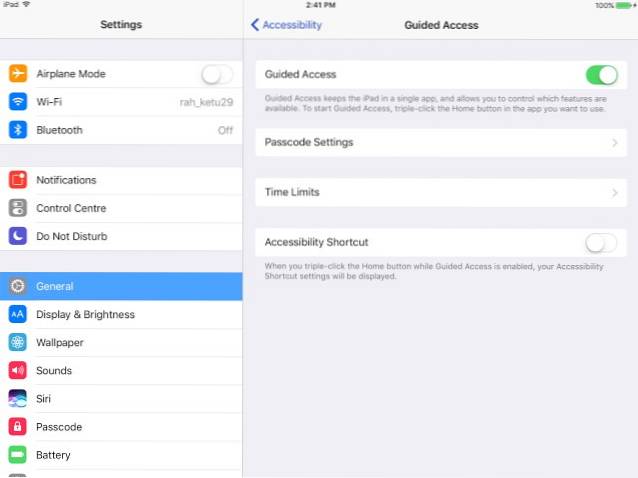
Povolení řízeného přístupu, otevřete aplikaci, do které chcete zařízení zamknout. Pak, třikrát klikněte na tlačítko Domů, a v rozevíracím seznamu Klávesové zkratky usnadnění vyberte možnost „Řízený přístup“.
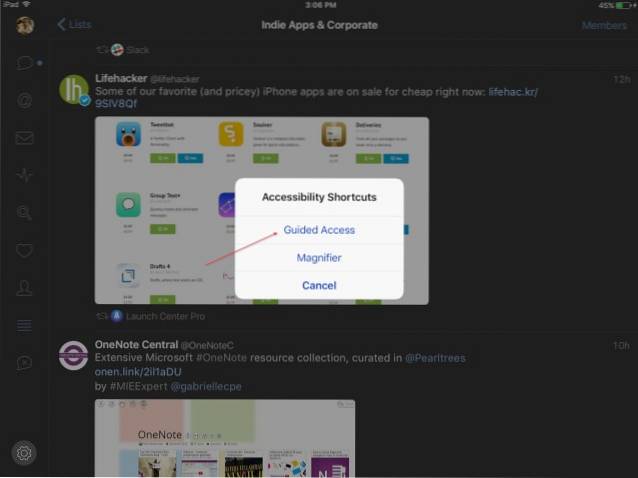
V dalším kroku upravte nastavení relace řízeného přístupu. Přepněte přepínač na "Dotek", aby mohli sledovat své oblíbené pořady. Klepněte na „Možnosti“ v části Časový limit nastavíte dobu trvání relace. Klepnutím na „Možnosti“ v části Hardwarová tlačítka deaktivujete klávesnici, tlačítka hlasitosti, tlačítko spánku / probuzení a pohyb. lis "Start" zahájíte relaci s průvodcem.
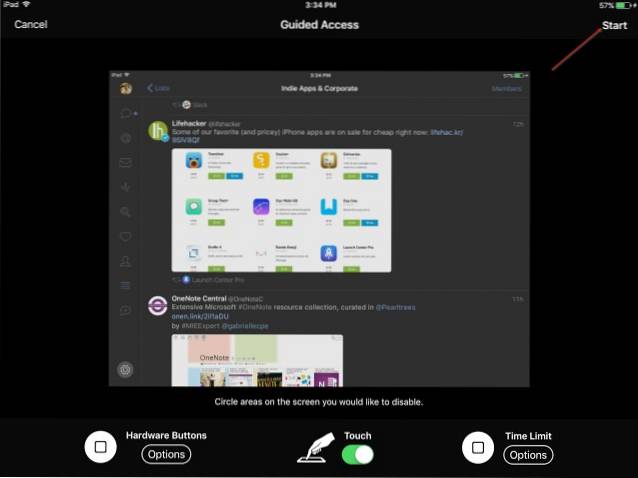
Když jste v relaci s průvodcem, můžete také klepněte na oblasti na obrazovce, které chcete deaktivovat. Mnoho her má položky nabídky pro nákup souvisejících položek v aplikaci, jako jsou mince nebo power-upy. Tyto nabídky můžete zmrazit a deaktivovat dotyky.
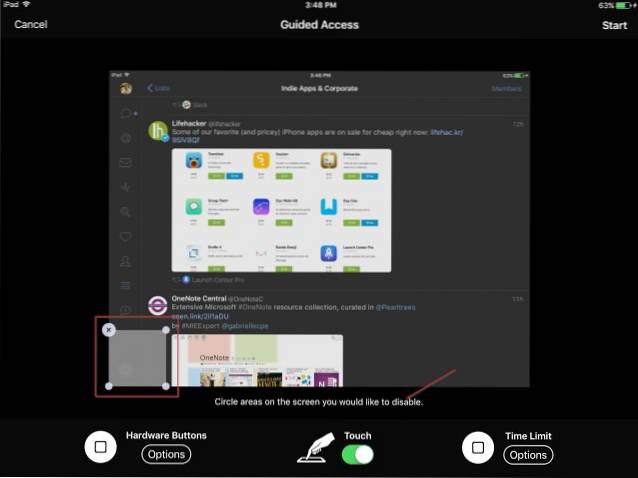
Chcete-li relaci ukončit, dvakrát klikněte na tlačítko Domů a zadejte přístupový kód, který jste nastavili dříve. Případně můžete relaci ukončit pomocí TouchID. Spusťte aplikaci „Nastavení“, přejděte na „Obecné> Usnadnění> Přístup s průvodcem> Nastavení hesla“ a zapněte Touch ID. Pokud se vaše dítě pokusí aplikaci opustit, zobrazí se mu v horní části obrazovky zpráva „Řízený přístup je povolen“. Musí opustit přístupový kód, který jste zadali dříve, aby opustili režim řízeného přístupu.
-
Nastavení omezení
Omezení v systému iOS vám umožňují uzamknout celé zařízení pomocí komplexní rodičovské kontroly. K dispozici je řada nastavení. Vaše dítě nemůže deaktivovat „Omezení“, pokud neposkytne přístupový kód. Pokud zapomenete nastavení, která jste nastavili pro různé kategorie, znovu navštivte nastavení a pravidelně je sledujte.
Chcete-li nastavit omezení, otevřete "Nastavení."„Aplikace a přejděte na „Obecné> Omezení“. Vytvořte přístupový kód omezení. Ke změně nastavení nebo vypnutí omezení potřebujete přístupový kód. Jakmile zapnete Omezení, můžete dát blokování dat do několika různých kategorií.
Poznámka: Nenastavujte to na stejný přístupový kód, který jste použili k odemčení iPadu. Pokud tak učiníte, vaše dítě bude moci provádět omezení a potenciálně je deaktivovat bez vašeho vědomí.
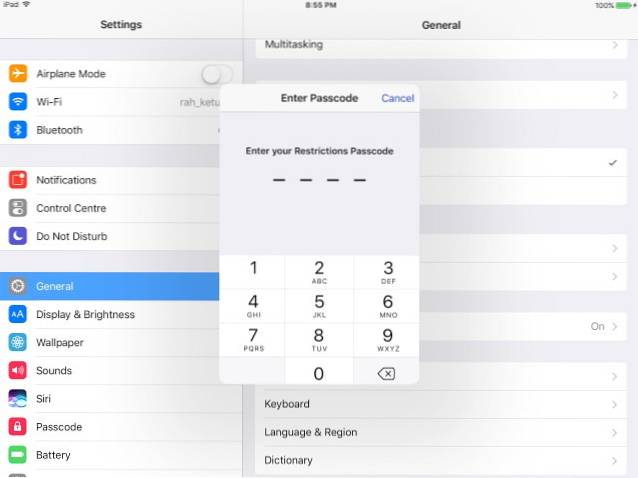
-
Blokování aplikací, funkcí a služeb
V této části můžete blokovat určité aplikace a funkce: Safari, Fotoaparát, Siri & Diktát, FaceTime a AirDrop. Přepnutím přepínače jednotlivých aplikací je zablokujete. Pokud tak učiníte, neuvidíte jejich ikonu na domovské obrazovce ani je nenajdete během vyhledávání Spotlight. Přestože aplikace Zprávy není uvedena, můžete je také zablokovat.
Jít do "Nastavení> Zprávy" a deaktivovat „iMessage“. V dalším kroku klepněte na „Účty“ v části Povolit změny klepněte na „Nepovolit změny“. Tímto způsobem vaše dítě nemůže zapnout aplikaci Zprávy.
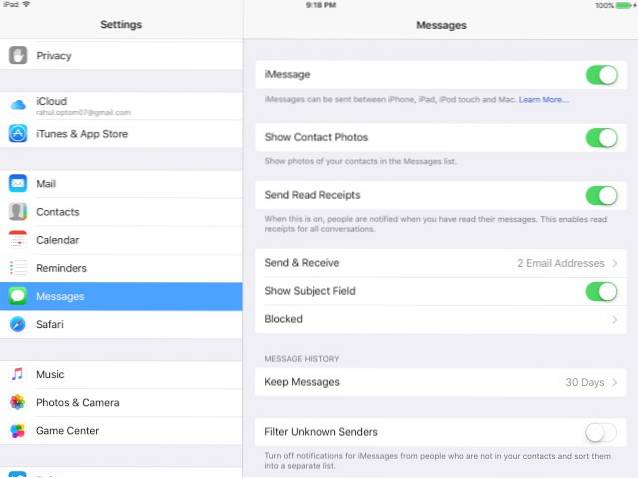
Druhý seznam možností brání vašemu dítěti v nákupu, stahování, instalaci aplikací a dalšího obsahu. Aby se zabránilo pouze nákupům v aplikaci, vypnout „Nákupy v aplikaci“. Chcete-li nákup zcela deaktivovat, vypněte „iTunes Store“, „iBooks Store“ a „Instalace aplikací“. Nákupům také můžete zabránit odebráním platební metody z účtu iTunes.
Poznámka: I když jste zablokovali možnost instalovat nové aplikace, vaše dítě může v aplikaci stále nakupovat a instalovat aplikace a nové materiály (úrovně her, kapitoly knih, virtuální kredity, jako jsou mince a power-upy). Tato mezera stále zůstává.
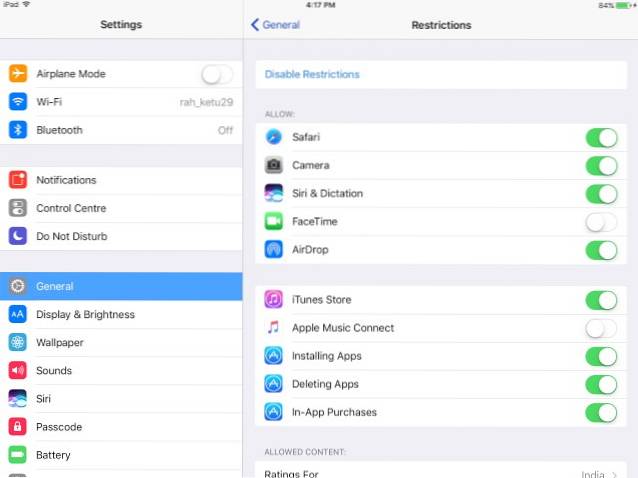
-
Nastavení filtrů pro hodnocení obsahu
V této části vám řekneme, jak můžete na základě hodnocení nastavit filtry pro různé typy obsahu. Každá země má svůj vlastní systém hodnocení filmů, televizních pořadů, her, textů písní atd. Použijte „Hodnocení pro“ ovládání, které iPadu řekne, který systém hodnocení země chcete použít. Po dokončení můžete ovládat, co vaše dítě může číst, sledovat nebo poslouchat.
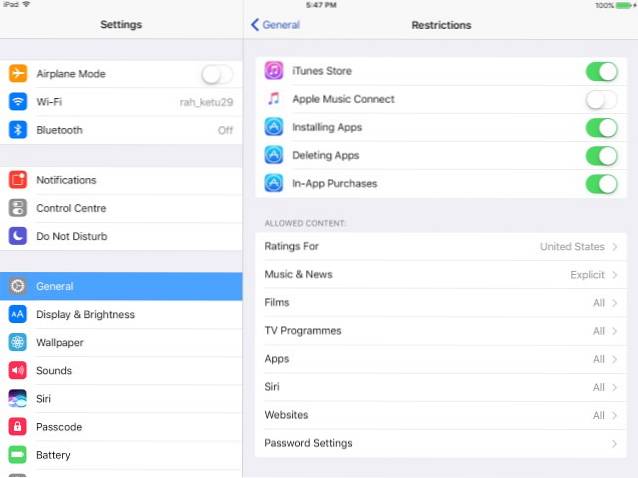
V případě zpráv, hudby, podcastů a iTunes U můžete vypnout „explicitní“ zabránit iPadu v přehrávání skladeb, které obsahují nezbedný jazyk. S filmy, vyberte nejvyšší hodnocení, které chcete povolit. Když zadáte jedno hodnocení, automaticky se vyberou všechna níže uvedená hodnocení. Klepněte na PG-13; žádné filmy s hodnocením vyšším než PG-13 se na iPadu nepřehrají ani si je nebude možné zakoupit.

Hodnocení obsahu mají také aplikace v iTunes Storu. Jsou založeny na věku a rozmezí od 4+ až 17+. Stejně jako Films vyberte nejvyšší hodnocení, které chcete povolit. Když zadáte jedno hodnocení, budou automaticky vybrána všechna níže uvedená hodnocení. Klepněte na 9+; žádné aplikace s hodnocením vyšším než 9+ nelze nainstalovat ani zakoupit, ani se nezobrazí na domovské obrazovce a v Spotlightu. To je užitečné, pokud chcete nastavit dočasná omezení bez obav ze ztráty dat.
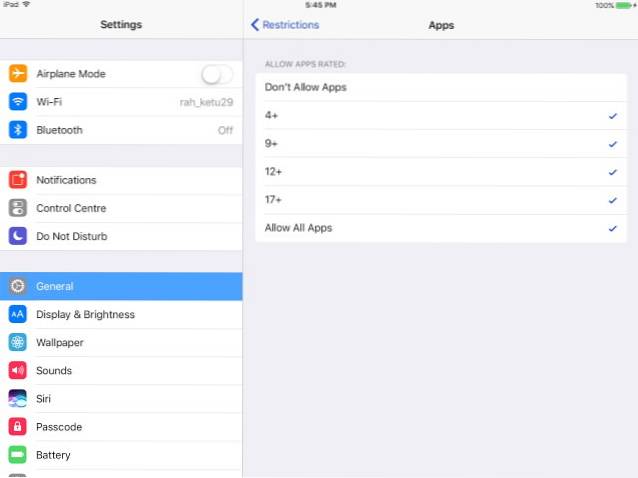
Uvidíte nastavení pro „Siri“, které vám umožní blokovat explicitní jazyk a obsah vyhledávání na webu. Nastavení „Webové stránky“ vám umožňuje omezit dospělého nebo povolit pouze konkrétní webové stránky. „Nastavení hesla“ vám umožňuje nastavit heslo pro nákup obsahu v iTunes a App Store. Máte dvě možnosti - Chcete-li nákup úplně omezit, vyberte možnost „Vždy vyžadovat“. Vaše dítě si bez vašeho svolení nemůže nic koupit. Pokud zvolíte možnost „Vyžadovat po 15 minutách“, budou mít 15 minut na nákupy za předpokladu, že jste je povolili.
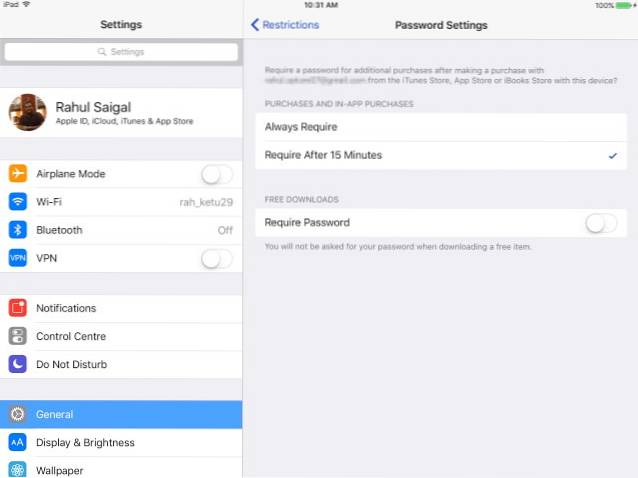
-
Chraňte soukromí
Sekce „Soukromí“ vám to umožňuje povolit nebo omezit Služby určování polohy, kontakty, kalendáře, připomenutí, fotografie, sdílení Bluetooth, mikrofon, Twitter, Facebook a další. Každé z těchto nastavení zkontrolujte „Povolit změny“ nebo „Nepovolit změny“.
Můžete povolit nebo blokovat služby určování polohy pro konkrétní aplikace, ale zanechat za sebou „Systémové služby“. Fotografie uložené na iPadu vašeho dítěte mohou obsahovat citlivé informace. Používání aplikace „Fotky“ můžete zabránit novým aplikacím. Stejným způsobem můžete zablokovat aplikacím třetích stran přístup k účtu Twitter nebo Facebook.
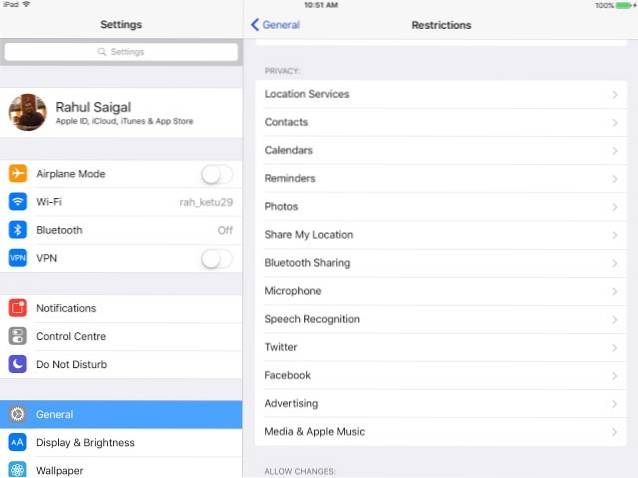
-
Povolit změny a Centrum her
Tato část umožňuje vašemu dítěti povolit nebo zablokovat provádění změn v účtech, aktualizaci na pozadí, omezení hlasitosti a poskytovateli televize. Nepovolení změn zabrání vašemu dítěti v přidávání, odebírání nebo úpravách účtů v poště, kontaktech a kalendářích. Můžete také zablokovat jakékoli změny hlasitosti, abyste jim zabránili v úpravách.
Nakonec si můžete vybrat, zda se vaše dítě může zaregistrovat do her pro více hráčů a zda si může přidat kamaráda v Game Center.
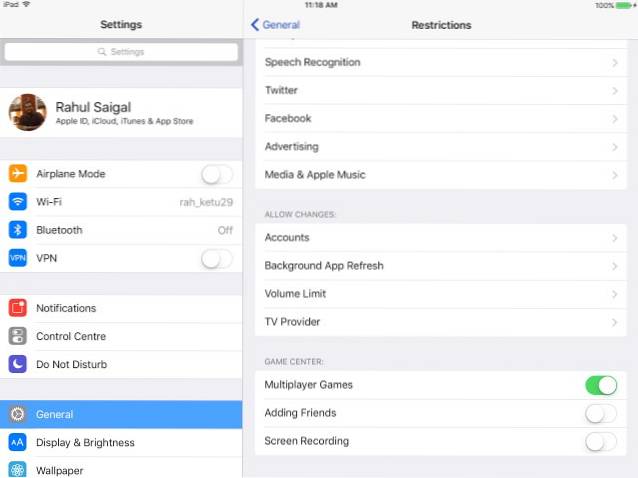
Kritéria pro výběr aplikací rodičovské kontroly
Při výběru aplikace rodičovské kontroly musíte zvážit následující věci:
- Mělo by vám umožnit zkontrolovat všechny aplikace v zařízení a zablokovat nebo omezit použití aplikace.
- Filtrační nástroje, které nabízí, a způsoby, jak omezit nevhodný obsah online.
- Mělo by vám umožnit blokovat aplikace pro zasílání zpráv, upozornit vás, když vaše dítě přidá nový kontakt, nebo sledovat obsah dětských textů.
- Mělo by vést protokol o historii polohy, aby bylo možné zjistit, kde se vaše dítě nacházelo, a co je důležitější, vyhledat ho v případě nouze.
- Webový panel pro správu všech zařízení a týdenní zprávy o všech důležitých činnostech.
- Roční náklady na předplatné a omezení počtu zařízení, která můžete sledovat.
- Schopnost monitorovat PC nebo Mac a zařízení Android bude další výhodou.
- Vyhýbejte se aplikacím, které nabízejí funkce rodičovské kontroly, ale běží v utajeném režimu. Například - WebWatcher a MSPY. Ve vaší zemi to může být nezákonné.
Aplikace rodičovské kontroly třetích stran pro iPad
Rodičovská kontrola pro Android i iOS má výhody i nevýhody. Ve výchozím nastavení nabízejí omezení systému iOS podrobnější možnosti. Z důvodu požadavků na izolovaný prostor a přísné kontroly nad ekosystémem aplikací neposkytují aplikace třetích stran rozsáhlé funkce. Opak je pravdou pro Android, ale kvalitu aplikací nelze zaručit. Tady jsou nejlepší aplikace rodičovské kontroly pro iPad:
1. Norton Family Premier
Balíčky Norton Family Premier všechny funkce, které by rodič mohl očekávat z aplikace rodičovské kontroly na iPadu, která vám dává kontrolu nad více funkcemi na více zařízeních. Nejprve musíte vytvořit profil pro každé dítě, které chcete sledovat. Výchozí pravidla domu se použijí pro každé dítě na základě jeho věku. Nainstalujte si Norton Family na každé zařízení, které vaše děti používají k přístupu na internet. Verze pro Windows, Android a iOS jsou k dispozici samostatně.
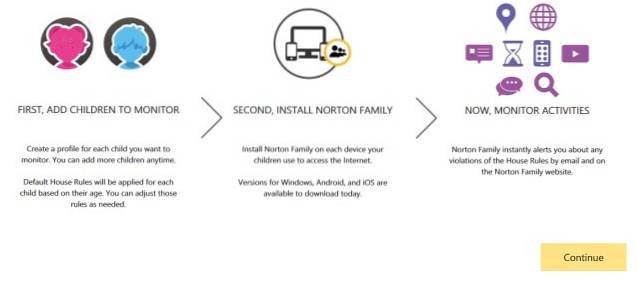
Přidejte podrobnosti o svém dítěti a vyplňte údaje, které nechcete, aby vaše dítě sdílelo na internetu. Zahrnuje číslo sociálního zabezpečení, telefonní číslo, e-mailovou adresu a další. Klepněte na „Uložit“ a nainstalujte aplikace do zařízení vašeho dítěte. Na svůj účet můžete přidat až 15 dětí. Když přidáváte každé dítě, aplikace Norton Family použije předdefinovaná domácí pravidla podle věku.
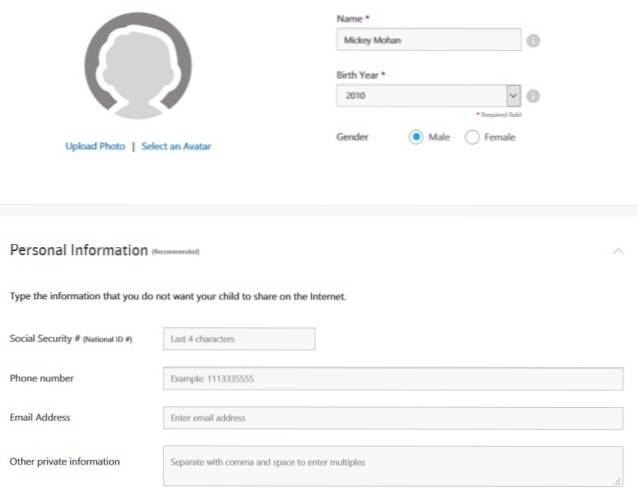
Klepněte na „Pravidla domu“ a upravte výchozí nastavení podle potřeby dítěte. Další informace o domovních pravidlech najdete v tomto dokumentu podpory Norton.

The webové filtry může zabránit vašemu dítěti v kontaktu s pochybnými weby funkce sledování polohy může určit polohu vašeho dítěte. Můžeš blokovat jednotlivé aplikace a snadno konfigurovat omezení a profily.
Můžete se přihlásit k odběru týdenního a měsíčního přehledu aktivit vašeho dítěte. Pokud máte také kombinaci zařízení Android a Windows, pak je Norton Family dobrá volba. Monitorování hovorů a zpráv je omezené a u konkrétních aplikací nemůžete nastavit časové limity. Cena předplatného je 49,99 $ za první rok a poté slevu 10 až 20%.
Nainstalujte: (Zdarma, s nákupy v aplikaci)
2. Čistá chůva
Net Nanny Family Protection Pass vám nabízí komplexní sadu funkcí rodičovské kontroly pro každé zařízení ve vaší domácnosti za jednu nízkou cenu. Můžete přidat a monitorovat více zařízení. Aplikace jsou k dispozici pro Zařízení s Windows, Mac, Android a iOS.
Nabízí webová administrátorská konzole konfigurovat nastavení a zobrazit sestavy pro všechna chráněná zařízení na jednom řídicím panelu. Stejně jako Norton Family vám to umožňuje i Net Nanny maskování vulgárních výrazů, blokování nevhodných stránek a dává vám možnost varovat vaše dítě před obsahem webu, místo aby je blokovalo. Přezkoumání a blokování aplikací je také možné, můžete dokonce na omezenou dobu dočasně zablokovat aplikaci.
Také vám umožní msledujte aktivity sociálních médií svého dítěte na různých stránkách sociálních médií. Net Nanny neposílá e-mailové zprávy, ale může vás v reálném čase upozornit, když vaše dítě přistupuje k blokovaným webům nebo přepíše konkrétní stránku. Čistá chůva Family Protection Pass vás bude stát 59,99 $ ročně za ochranu 5 zařízení a 89,99 $ ročně za ochranu 10 zařízení.
 Nainstalujte: (Zdarma, s nákupy v aplikaci)
Nainstalujte: (Zdarma, s nákupy v aplikaci)
VIZ TÉŽ: Jak skrýt fotografie na vašem iPhone a iPad
Nastavte rodičovskou kontrolu na iPadu
Nastavení rodičovské kontroly na iPadu je snadný, intuitivní, ale časově náročný postup. Ukázali jsme vám, jak blokovat aplikace, funkce, služby a využívat výhody filtrů. Také jsme diskutovali o základních kritériích pro výběr aplikace rodičovské kontroly a zdůraznili některé z nejlepších. Vyzkoušejte tedy tyto možnosti rodičovské kontroly na iPadu a dejte nám vědět, co si myslíte, v sekci komentáře níže.
 Gadgetshowto
Gadgetshowto



